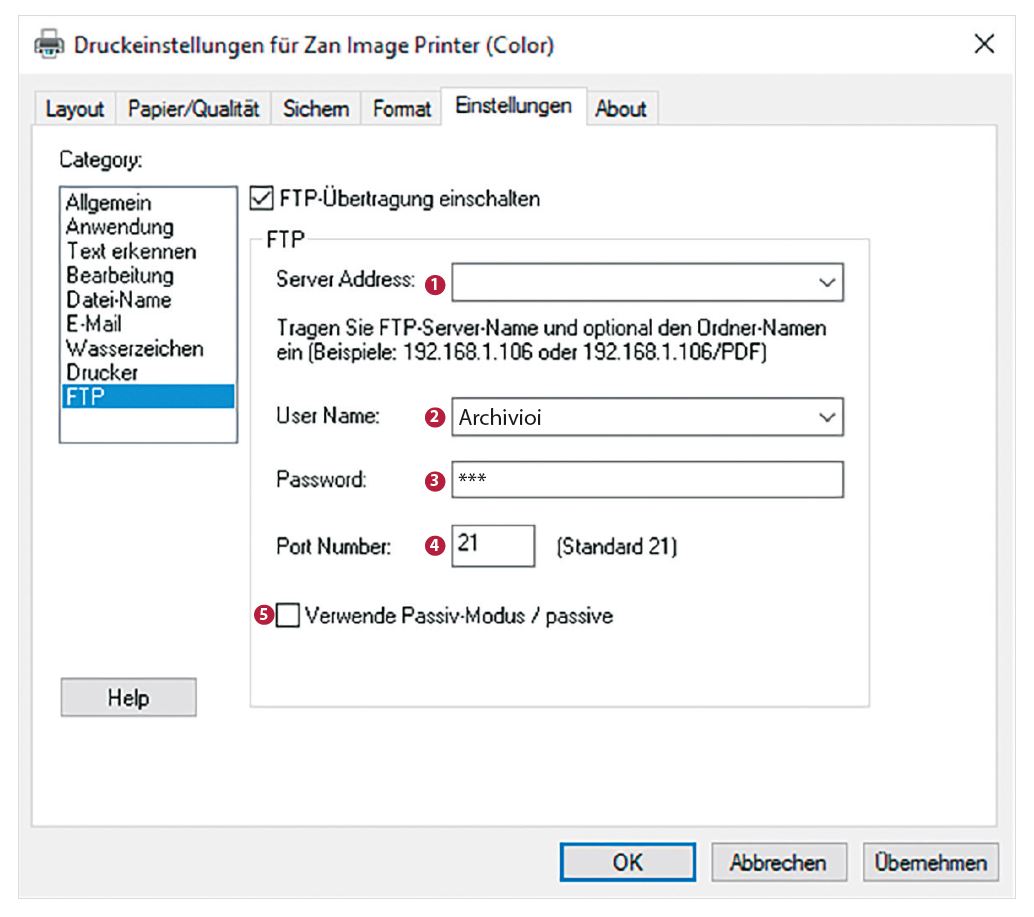BvLArchivio ZAN Image Printer
Mit dem ZAN Image Printer für Windows können Sie aus jeder Anwendung direkt nach BvLArchivio drucken. Dabei wird der Druck automatisch in eine PDF umgewandelt und es können Metadaten mitgegeben werden. Für wiederkehrende Prozesse kann der ZAN Image Printer mehrfach installiert werden.
Installieren Sie sich den ZAN Image Printer.
1. Laden Sie das Programm von der Internetseite www.BvLArchivio.com/Download herunter.
2. Entpacken Sie die ZIP-Datei und führen Sie anschließend die Datei "zvprt5_german_cur.exe" als Administrator auf Ihrem Computer aus.
3. Für eine kostenlose Registrierung als BvLArchivio Nutzer liegt in der ZIP-Datei eine Registrations-Code für Sie bei. Nach erfolgreicher Installation haben Sie einen neuen Drucker mit dem Namen ZAN. Wenn Sie den Druckertreiber mehrfach installieren möchten, benennen Sie den Drucker jetzt um.
1. Gehen Sie in die Druckereinstellungen des neuen Druckers. Klicken Sie als erstes auf "Erweitert" und stellen die Druckqualität auf 300x300 ein.
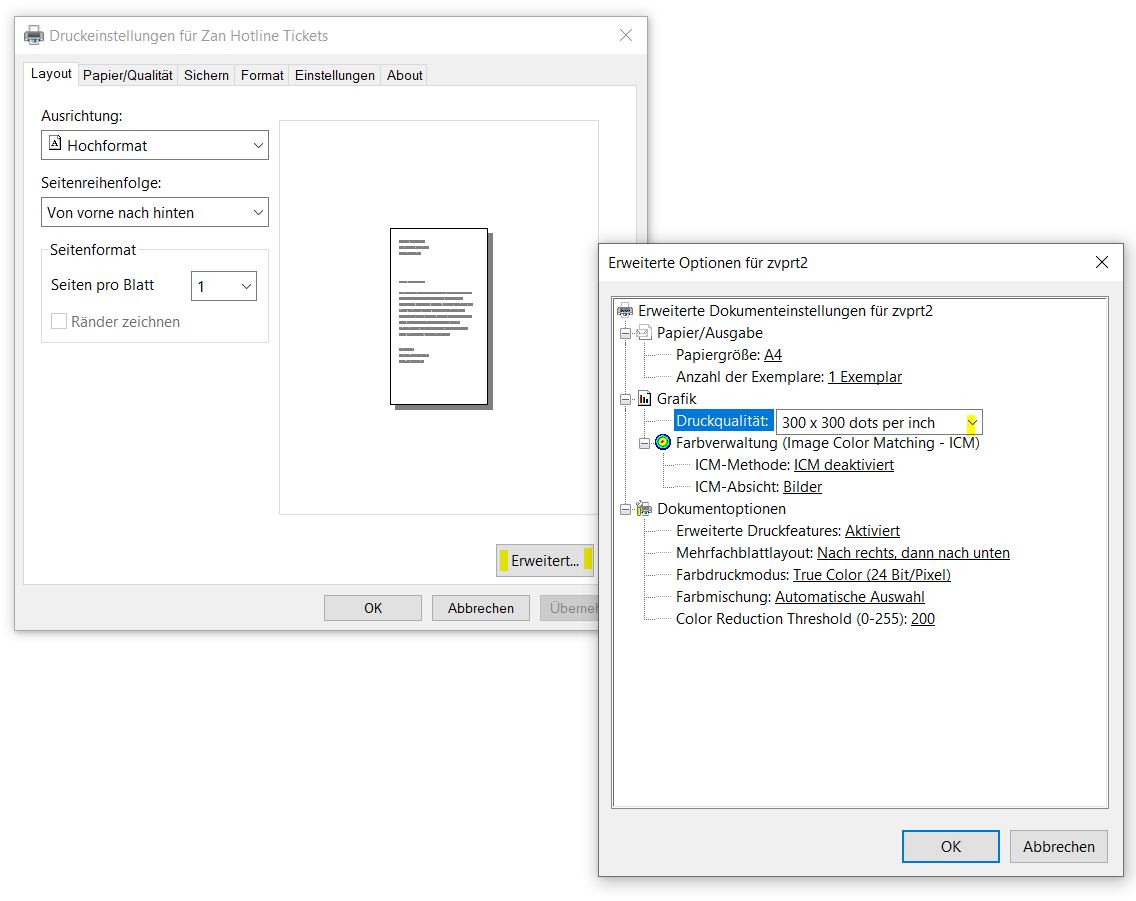
2. Klicken Sie oben auf den Reiter "Sichern".
3. Wenn Sie mittels FTP die Datei übertragen möchten, bestimmen Sie in 1 das Arbeitsverzeichnis des virtuellen Druckers. In diesem müssen Sie volle Schreib- und Leserechte besitzen. Tragen Sie in 1 den Pfad ein, wo der Image Printer seine Arbeitsdateien speichern soll.
4.Wenn Sie mittels SMB die Datei übertragen möchten, tragen Sie in 1 das zuvor eingerichtete SMB-Laufwerk für BvLArchivio Input ein. Siehe Inputbereich / 6. IP.
5. Vergeben Sie in 2 eine eindeutige Kennzeichnung, z. B. Ihre Initialien (z. B. für Anton Zeichner = AZ). Drücken Sie anschließend auf "übernehmen".
6. Bestimmen Sie, ob vor dem Druckjob das Menü angezeigt werden soll oder nicht. Wenn Sie zum Zeitpunkt des Druckjobs individuelle Merkmale mitgeben möchten, müssen Sie "Auswahl anzeigen" als Aktion auswählen.
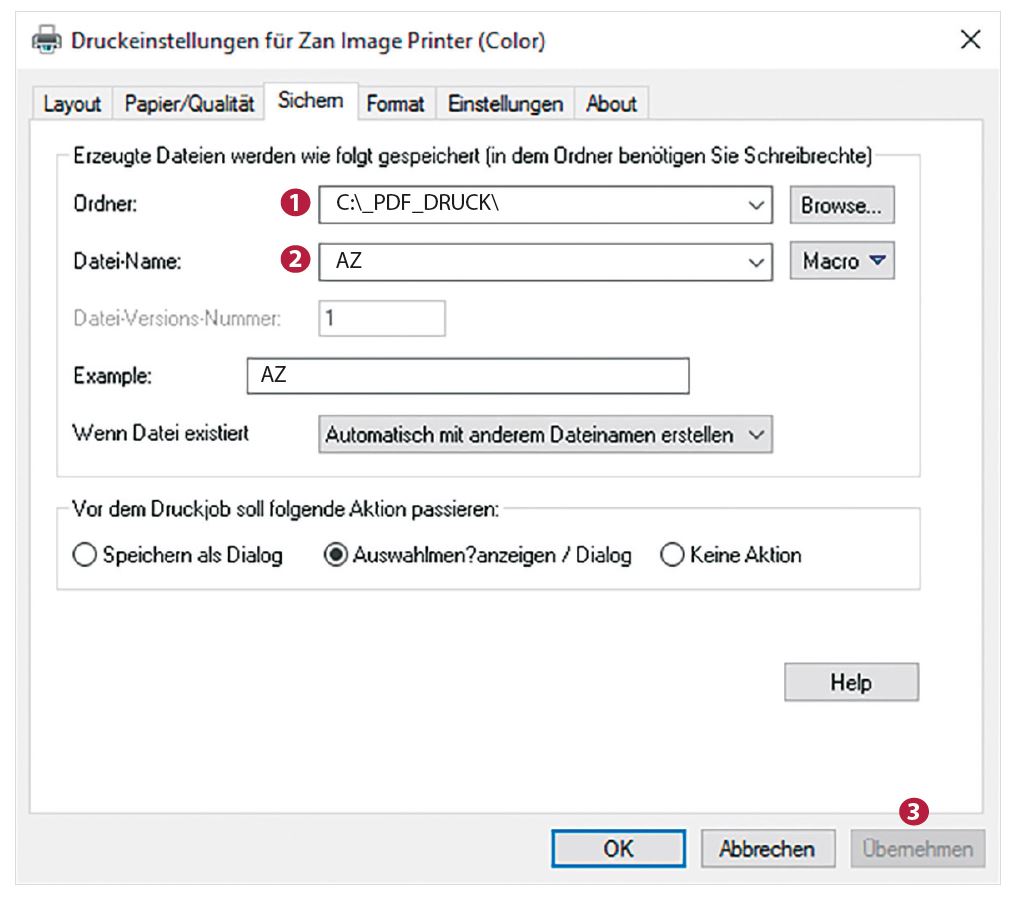
7. Klicken Sie oben auf den Reiter "Format". Stellen Sie in 1 das Format auf "PDF" ein. Klicken Sie im Bereich "Color" auf "True Color" und tragen bei Qualität eine 100 ein. Entfernen Sie den Haken in 2. Klicken Sie auf "übernehmen.
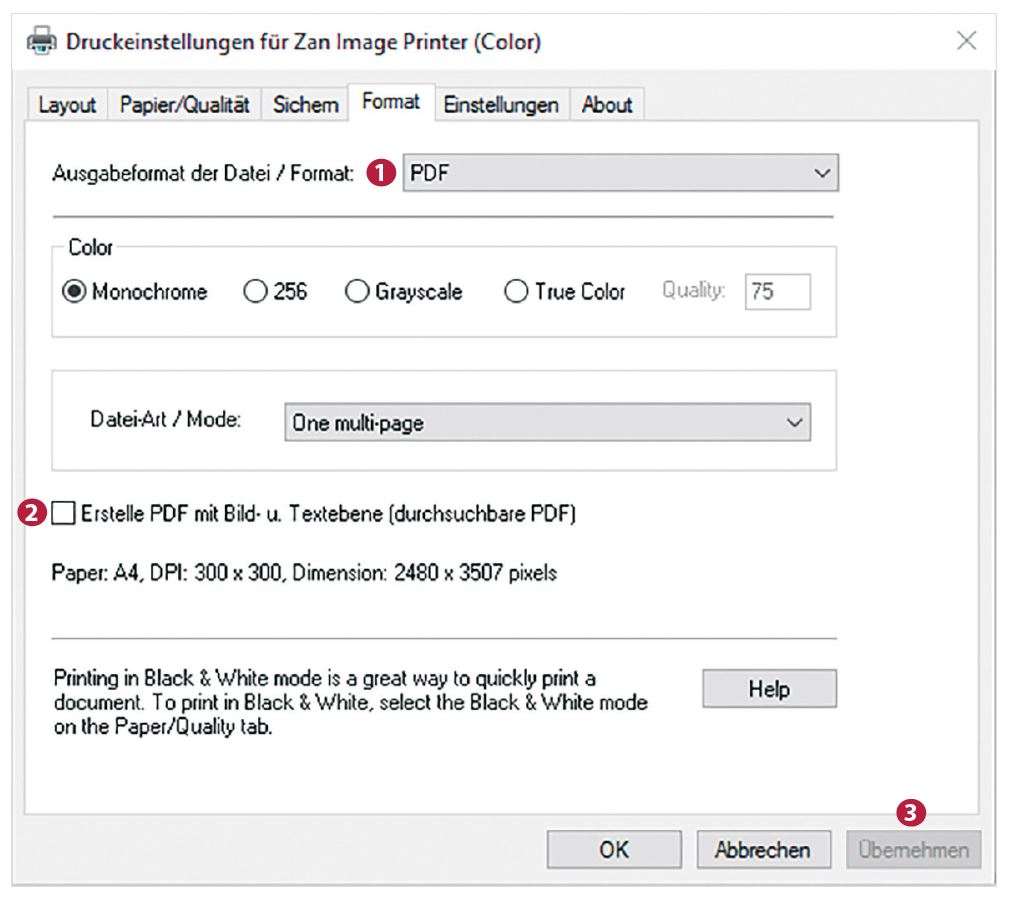
8. Klicken Sie oben auf den Reiter "Einstellungen" und wählen Sie anschließend die Category "Allgemein" aus. In welches Archiv oder in welchen DMS-Ordner die Datei übertragen werden soll und nach welchen Suchbegriffen die Datei wiedergefunden werden soll, übermitteln Sie mit der Metadatei. In dem Textfenster der Metadatei 1 müssen die Steuerbefehle und Suchbegriffe eingetragen werden. Sie können hier beliebig viele Suchbegriffe zum Zeitpunkt des virtuellen Drucks eingeben. Ihr Dokument wird nach den Vorgaben aus der Textzeile in BvLArchivio gespeichert. Damit die Textdatei den identischen Namen hat, müssen Sie den Dateinamen für die Metadatei wie abgebildet eintragen ---> [%file].txt
Im nachfolgenden Beispiel wird im Archivraum 1 (%A%) gespeichert, die Datei ist über den Dokumenteninhalt (%JA-A%) und über die im Textfenster mitgegebenen Suchbegriffe "Auftragsbestätigung, Projekt, 4711" abrufbar.
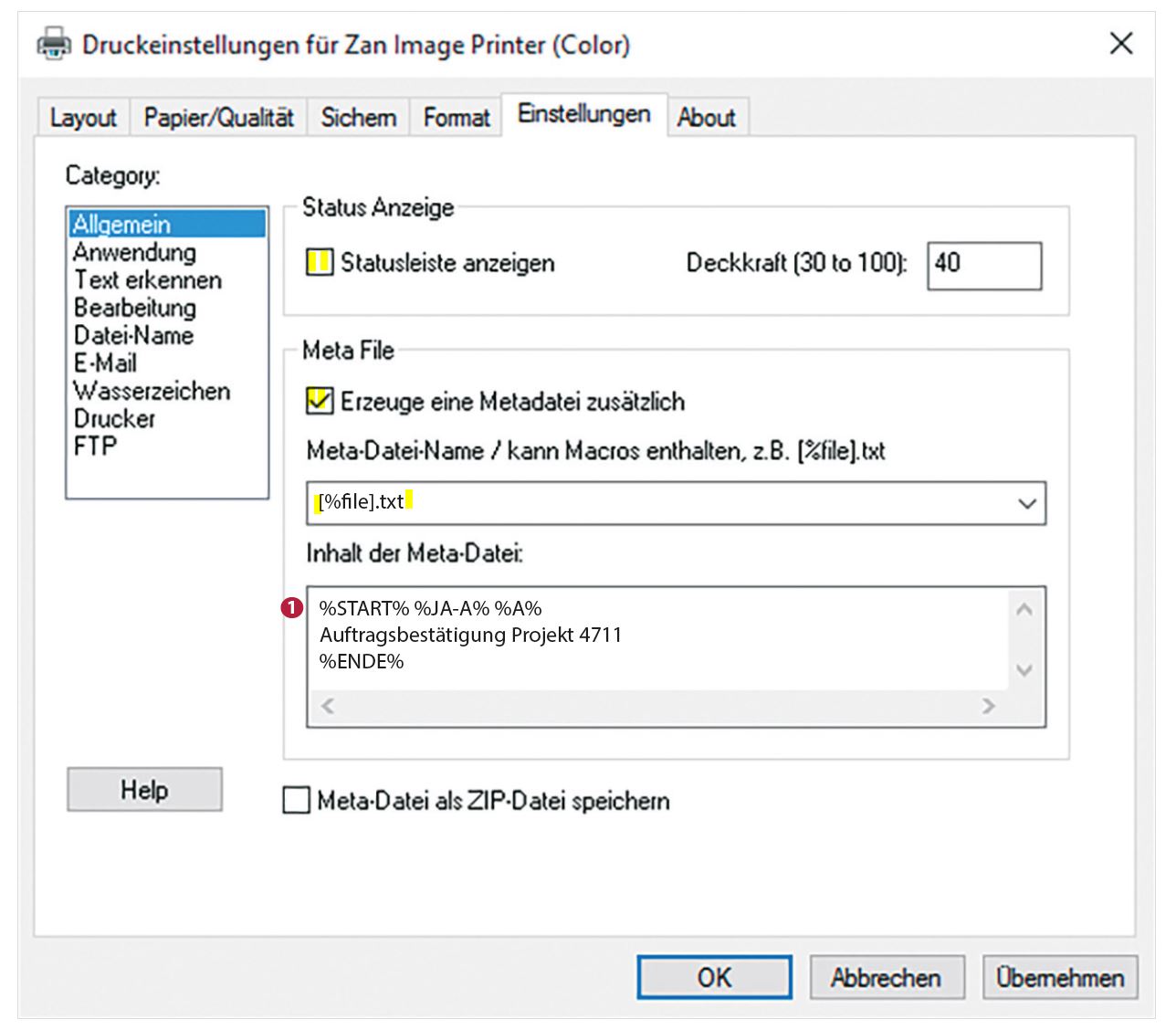
Im nachfolgenden Beispiel wird dem User Ralph im Ordner Post und dem User Dirk im Ordner Post die Datei gespeichert. Beide sehen denselben Vorgang und können sehen, was der andere jeweils macht. Die Datei ist über den Dokumenteninhalt (%JA-A%) und über die im Textfenster mitgegebenen Suchbegriffe "Projekt, 4711" abrufbar.
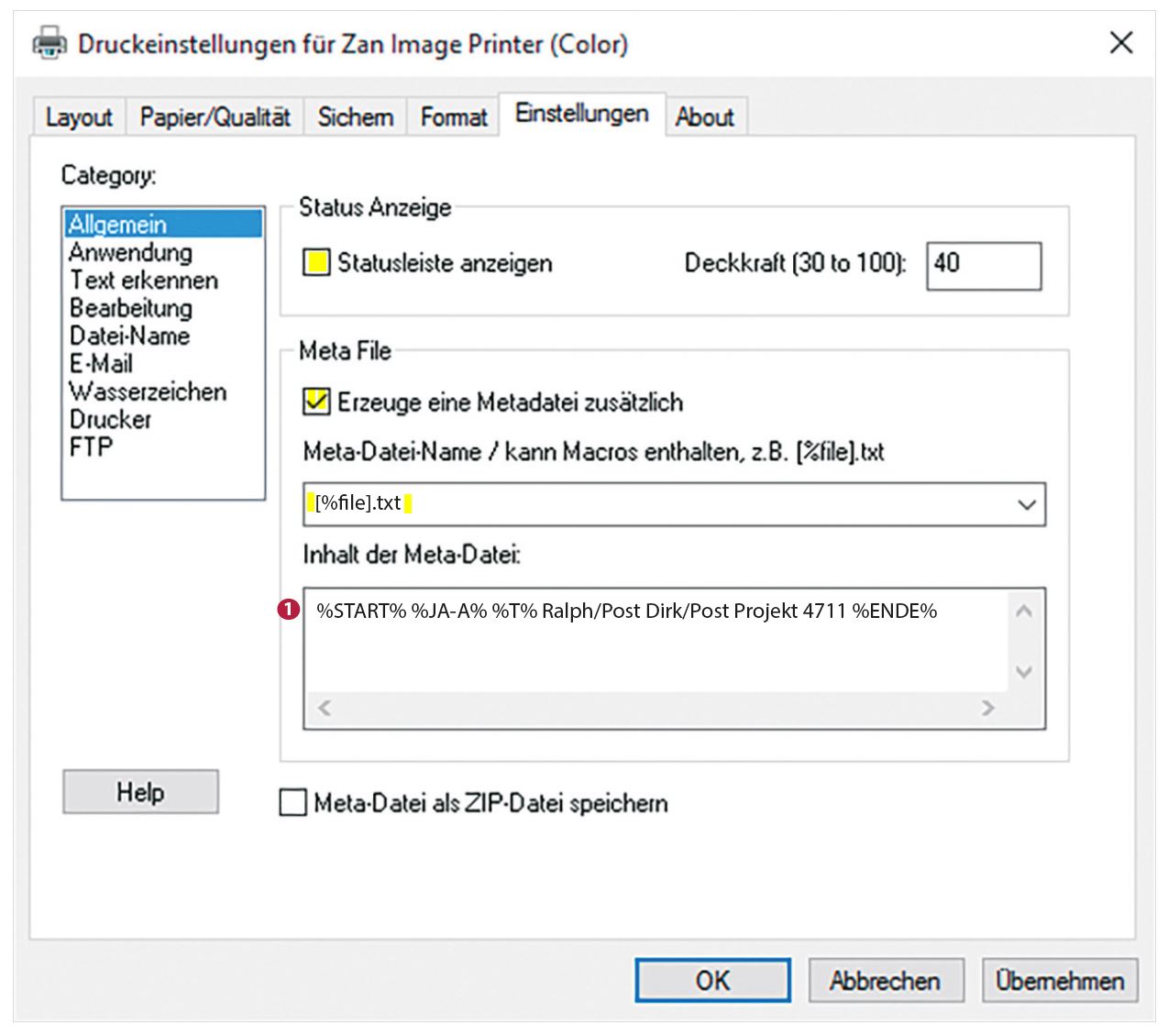
Hinweis: Wenn Sie den Steuerbefehl %T% verwenden, müssen als erstes alle "User/Ordner" unmittelbar danach folgen, jeweils mit einem Leerzeichen getrennt, erst danach dürfen weitere Suchbegriffe verwendet werden.
9. Wird die Datei mittels SMB übertragen, können Sie die nachfolgende Beschreibung ignorieren.
Wird die Datei via FTP übertragen, klicken Sie jetzt auf die Category "FTP". Tragen Sie im Feld 1 ein Ihre 6. IP-Adresse ein (192.168.1.106). Im Feld 2 tragen Sie den Usernamen "Archivioi" ein. Im Feld 3 tragen Sie das Passwort für Archivioi ein (Standard 000, wenn nicht geändert). Tragen Sie im Feld 4 die Zahl 21 ein. Im Feld 5 entfernen Sie den Haken. Klicken Sie jetzt auf "übernehmen".